本機種は絶賛販売中ですが、後継機種のT14 Gen 1 AMDが販売開始しました!こちらのレビューもどうぞ。
Lenovo ThinkPadのTシリーズはXシリーズの様に性能も高いのですが、Xシリーズより筐体が若干大きめなので比較的安い価格で販売されています。
ただし、筐体が大きめと言っても、通常のパソコンと比べたら変わりないか、むしろ小型で軽量だと思います。
しかも安いと言ってもIdeaPadの様に安いわけじゃなく、性能が高いビジネスノートにしては安い価格と言った感じで人気もありますね。
12項目の米軍調達基準に準拠し、200以上の品質チェックテストをしているので、耐久性が他のノートパソコンとは一味も二味も違います。
CPUもRyzen 3000シリーズだし、メモリも大きくできるし・・・。プログラミングや資料作成などタイピングをすることが多い人や、持ち運びがある人におすすめの機種です。
ここ最近特にメモリなどのPCパーツの価格が急上昇しており、じわじわと価格が上がっているので早めの購入をおすすめします。
・年末年始セール福袋(1/15まで)
・年末年始セールおすすめPC(1/15まで)
・年始セールでタブレットが最安級(1/8まで)
・Lenovo Yogaセール情報→期間限定価格で販売中!
・週末セール(土日開催)
・新着セール情報
Contents
ThinkPad T495(14型)のレビュー

まずはスペックを見ていきましょう。
| CPU | AMD Ryzen 3 Pro 3300U AMD Ryzen 5 Pro 3500U AMD Ryzen 7 Pro 3700U |
|---|---|
| コア数 | 4コア/4スレッド(Ryzen 3) 4コア/8スレッド |
| メモリ | 最大32GB |
| ストレージ(SSD) | 128GB~1TB(OPAL) |
| OS | Windows 10 Home、Windows 10 Pro |
| グラフィックス | AMD Radeon Vegaグラフィックス |
| ディスプレイ | HD、FHD、FHDマルチタッチ |
| 指紋センサー | 搭載可能 |
| 顔認証 | 搭載可能 |
| キーボードバックライト | 有り無し |
| バッテリー | 最大15.8時間 |
| 急速充電 | 対応 |
| セキュリティ | セキュリティ キーホール、パワーオン パスワード、ハードディスク パスワード、スーパーバイザー パスワード、TPM、Windows Defender、OPAL、ThinkShutter |
| LTE(WWLAN) | 搭載有・無し |
| Office | 搭載可能 |
| 重量 | 1.57㎏ |
| サイズ | 329x227x17.9mm |
| 保証 | 1年間引き取り修理 |
| 金額 | 約9万円~ |
| 公式ページのレビュー | [usr 4.5]4.5/236件 |
これ見てもらったら分かるかもしれませんが、かなりスペックが高いですね。
第2世代のRyzen ProにRadeon Vegaグラフィックスも付いて、メモリは最大24GB(自分で増設した場合は32GB)と大容量メモリを搭載できます。
Proはビジネスモデルで、よりセキュリティが強固に、そして24ヶ月の保証など通常版とは違った特徴があります。Passmarkスコアの性能自体は通常版とあまり変わりません。
ストレージも大容量の1TB SSDもあるので、容量が足りないという事は無いと思います。
急速充電に対応しているので1時間で約80%の充電が可能だし、バッテリーも15.8時間と丸一日充電せずに使っても大丈夫ですね。
さすがThinkpadシリーズなので、セキュリティも多く付いていますね。ハードディスクパスワードにスーパーバイザーパスワード、SSDはOPALというセキュリティ対策にも対応しています。
LTE対応機種を選べば、nanoSIMカードを入れていつでもインターネットに繋がる事が出来るので、外出が多い人は必要な人が多いと思います。
Xシリーズよりかなり値段は低いですが、仕事に必要な機能が入っているし、追加も出来ますね。唯一違う点は、ドッキングステーションが使えないくらいなので、これを使わない人はXシリーズよりも断然お得にハイスペックThinkPadが購入できます。
9万円からでここまでの性能があるノートパソコンもそこまでないので、値段の割にかなりお得です。
ThinkPad T495の特徴
それでは、以下にて詳しく機能や特徴をご紹介します。
外観

T495は画面の枠(ベゼル)が狭いので、画面が大きく見えますね。見た目はThinkPadと言った感じで仕事が出来る人が持っていそうな外観です。

あまり使う機会もないと思いますが、ほぼ180度に開くことが出来るので、向かい合って座ってる時でもお互いが画面が見えるようにできます。
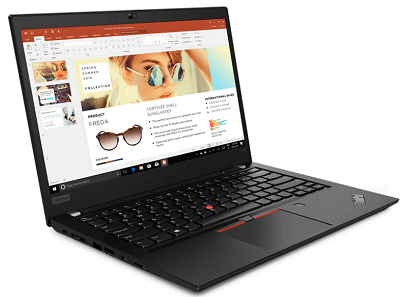 |
 |
個人的に、横からや後ろからの見た目が好きなんですよね。かっこいい見た目です。

T495にはThinkshutterという物理カバーがあるので、必要ない時は前面カメラを隠すことが出来ます。
こうすることにより、万が一ウイルスなんかに感染しても相手からこちらが見えることがありません。
キーボード

Thinkpadシリーズの特徴的なトラックポイント。
ページをスクロールしたり、ズームしたりできるので、慣れると手がホームポジションから離れずに作業が出来ます。
昔からThinkPadを使っている人は、これがあるから使っている人も多いですよね。
また、「ThinkPadはタイピングがしやすい」と有名ですね。
使ったらわかりますが、打感がかなりいいんですよね。Ideapadみたいに軽くないんです。押しごたえがあるのですが、力がいるわけでもないちょうどいい感じです。
というのも、ThinkPadのキーストロークは2㎜前後のものが多く、標準的なノートパソコンの1.2㎜前後と比べると押しごたえがあるんですね。
また、キーボードバックライトも付いているので、暗い所で作業する時もタイピングがしやすいです。
ディスプレイ

ディスプレイは、以下の3種類があります。
| 光沢 | 液晶 | 輝度 | コントラスト比 | 視野角 | |
| HD | 無し | TN | 220nit | 400:1 | 90度 |
| FHD | 無し | IPS | 250nit | 700:1 | 170度 |
| FHD マルチタッチ |
無し | IPS | 300nit | 700:1 | 170度 |
| HD | ハイディフィニション、解像度1366x768 |
|---|---|
| FHD | フル・ハイディフィニション、解像度1920x1080 |
| TN液晶 | 視野角が狭く画面の角度を変えると見にくい事がある |
| IPS液晶 | 視野角が広く画面の角度を変えても見やすい |
| 光沢なし | 映り込みが軽減された液晶 |
| nit | 輝度(明るさ)を表す単位。250~300が標準 |
| マルチタッチ | タッチパネル |
| コントラスト比 | 最少輝度(黒色)と最大輝度(白色)の差。差が大きいとより鮮やかで、力強い描写が可能 |
HDは画質がそこまでよくないですが、かなり悪いというわけでもありません。ただし全然解像度の高いFHDが+3300円なので、HDを選ぶ理由はないと思います。
画質がいいと目が疲れにくいので作業効率も上がるし、単純に見やすいですよね。
マルチタッチは、タブレットの様に画面をタッチして使うことが出来ますが、2 in 1 PCというわけじゃないので使いやすいわけじゃないですね。
CPU(プロセッサ)
CPUは最新のRyzen Proシリーズで、3,5,7から選べます。
- AMD Ryzen 3 Pro 3300U
- AMD Ryzen 5 Pro 3500U
- AMD Ryzen 7 Pro 3700U
CPUはパソコンの頭脳部分なので性能がいいとサクサク動くし、性能が低いと当然ストレスを感じる時もあるので、かなり重要になってきます。
今回はビジネスモデルのProが使用されていますが、メモリの暗号化などセキュリティ機能が搭載されたものになります。
下のグラフは、本機種搭載とその他のプロッセッサーのPassMarkスコアの比較です。
スコアの目安
- 2000~・ネットサーフィンでもストレスを感じるほど
- 5000~・web閲覧・動画視聴・Office資料作成があまりストレスなくできる
- 7000~・ビジネス用途でがっつり使ってもストレスを感じることはほぼ無い
- 10000~・ゲーミングPCなど専門的な機種に搭載されることが多い
↓グラフをタップすると数値が表示されます↓
[visualizer id=”9378″]Ryzen 3 Proと5 Proは、Proじゃないプロセッサーよりかなり性能が上がっていますふが、7は同じくらいですね。Intel製の同等モデルCPUと比べると、全てスコアが上回っています。
Ryzen 3 Proでもスコアが6000オーバーとかなり性能が高いので、Ryzen 3でも比較的がっつりビジネス用途で仕事が出来ると思います。
Ryzen 5 Proと7 Proはそこまでスコアが変わらないのに値段は結構違うので、コスパが良いのはRyzen 5ですね。
また、CPUの性能でコアとスレッドがあります。これはどれだけデータを同時に処理できるかの指標で、大きければ多くのアプリやソフト、ファイルを同時に扱えるし大きなファイルも扱いやすくなります。
逆に数字が低ければ、少しのファイルや小さなファイルしか扱えないです。

コア数とスレッドは道路をイメージしたら分かりやすいのですが、4コア4スレッドは片道1車線道路が4本あり、4コア8スレッドは2車線道路が4本あるイメージです。
道路(コア)と車線(スレッド)が多いと、多くの車(データ)が移動できるので快適になります。
Ryzen 3 proは4コア4スレッドで標準よりちょっと上の性能ですが、5 Proと7 Proは4コア8スレッドなので全然快適に作業が出来ますね。
メモリ
メモリ(RAM)は作業テーブルのイメージですね。メモリが大きい=作業するテーブルが大きい=作業がしやすい=サクサク動くというものです。
ここ最近は8GBを搭載する人が増えており、通常、これだけあれば困る事は無いです。より高速処理が欲しい人は16GBや、自分で16GBのメモリを増設してもいいと思います。
メモリはオンボード1つにスロットが1つで、メモリの種類はPC4-19200(2400MHz) DDR4 SDRAMになります。
ストレージ
ストレージはSSDになります。さすがに中位モデルなので、HDDは使われていないですね。
SSD(ソリッド・ステート・ドライブ)とHDD(ハード・ディスク・ドライブ)の違いを紹介します。
| SSD | HDD | |
| 値段 | 高い | 安い |
| 動作音 | 静か | うるさい |
| 温度 | 熱くなりにくい | 熱くなりやすい |
| データ移動 | 速い | 遅い |
| 寿命 | 長い(壊れにくい) | 短い(壊れやすい) |
SSDとHDDは仕組みが全然違うのですが、HDDは磁気を帯びたディスクを高速で回転させ、磁気の性質を変えてデータを保存するのに対して、SSDはデータ保存をする空間に0と1の数字を書き込みデータ保存をします。
今回搭載できるSSDは128GB~1TBになりますが、256GBを選ぶ人は注意が必要です。
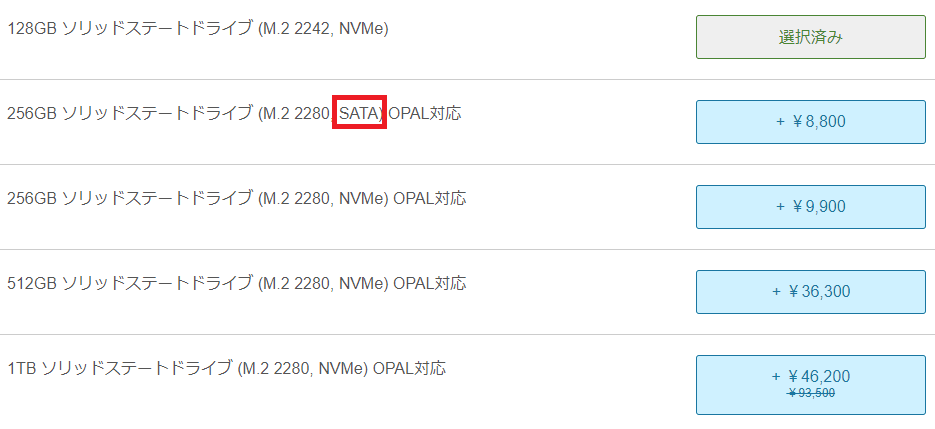
なぜだかSATAタイプのSSDが紛れ込んでいるのですが、SATAとPCle-NVMeは性能が全然違うんです。
- SATA・・・データ転送速度の理論値が6Gbps
- PCle-NVMe 2280・・・最大データ転送速度が32Gbps
- PCle-NVMe 2242(128GB)・・・最大データ転送速度が16Gbps
どういうことかと言うと、PCle-NVMeを選んだ方がパソコンが快適に動くといいう事です。
しかもT495に搭載されるSSDは、OPALというセキュリティがあります。(128GBのSSDにはOPALなし)
OPALとは自己暗号化ドライブのことで、ハードウェアにてドライブ全体の暗号化を行っているストレージのことです。ソフトウェアで後から暗号化するんじゃなく、初めから暗号化されて記憶されます。
容量は128GBからありますが、最低256GB、出来たら512GBくらいあったほうがパソコンも快適に動きます。
OS

OSはWindows 10 HomeとProから選べます。
ProとHomeの一番の違いと言えば、Bitlockerを使えるかどうかだと思います。
Bitlockerとはストレージのデータを暗号化する機能なので、超重要なデータがある人なんかはProを選んだ方がいいです。
他にもクライアントHyper-VはWindows内で仮想マシンとして複数のOSが使える機能、アクセスの割り当てなどもできます。
ビジネスでかなり重要な事をするという人、部下のパソコンを管理する人などはPro、それ以外だったらHomeで十分ですね。
Microsoft storeでHomeからアップグレードが出来るので、どちらか迷った人はまずはWindows 10 Homeでいいかなと思います。
セキュリティ
ThinkPadシリーズは、セキュリティが強固な事でも有名ですね。
セキュリティは以下の物が付いています。
- セキュリティキーホール
- パワーオンパスワード
- ハードディスクパスワード
- スーパーバイザーパスワード
- TPM
- Windows Defender
- OPAL
- Thinkshutter
1 セキュリティキーホールは、紐や鎖を付けて物理的にパソコンが盗まれないようにするものです。
2 パワーオンパスワードは、どのパソコンにも付いているログインパスワードですね。
3 ハードディスクパスワードは、ハードディスクのストレージ(SSD)にハードウェアレベルでパスワードを設定し、仮にパソコン自体を盗まれたとしてもパスワードが分からない限り中身を読み込めないようにするセキュリティです
4 スーパーバイザーパスワードは管理者向けのパスワード設定で、BIOSなどのハードウェア側の設定情報を見たり、変更したり、ユーザーパスワードの設定や変更も出来ます。
5 TPMはTrusted Platform Moduleの略で、OSや他のハードウェアから独立して機能するセキュリティチップの事です。
独立しているので外部からの攻撃にも強いし、以前はストレージに収納されていた認証するときに使う暗号などの重要情報を、安全に格納できます。
6 Windows Defenderは、Windows 10に搭載背れているセキュリティで、マルウェア対策、フィッシング対策、危険なページやアプリを実行しようとするとブロックし警告を出したりします。
7 OPALはSSDで紹介したように暗号がかかったストレージです。
8 Thinkshutterは最初に紹介した、前面カメラを物理的に隠すシャッターです。今のご時世どんなウイルスが出回っているか分からないので、カメラを使っていない時はこれで隠すのが最強のセキュリティですね。
グラフィックス
グラフィックスは3Dゲームをする時に必要なものですが、最近は性能が上がってきたのでゲーム以外の一般の用途にも活躍するようになりました。
T495には、CPU内蔵グラフィックスAMD Radeon Vegaが搭載されています。
- Ryzen 3 pro・・・Radeon Vega 6
- Ryzen 5 pro・・・Radeon Vega 8
- Ryzen 7 pro・・・Radeon Vega 10
Intel製のCPU内蔵グラフィックス等との比較です
[visualizer id=”9383″]Intelの内蔵グラフィックス・Iris Plusには負けますが、それでもスコアは2000前後と全然悪くないですね。
一番上のGTX 1050Tiはグラボになり、動画編集などのソフトで推奨スペックとして言及されることが多いので、一緒に紹介しました。
バッテリー

バッテリーは、最大15.8時間のパワフル充電です。外出先で使うことが多いビジネスマンには、助かりますね。急速充電にも対応しているので、1時間で約80%の充電が可能です。
カフェで仕事をしても、これだけ充電が持てば充電器を持ち歩かなくていいので荷物も減るし、外出もしやすくなりますね。
また、重量も1.57㎏と標準的な重さなので、持ち運びも苦になりません。
LTE
LTEは、NanoSIMを入れてパケットでインターネットが使えるようになる機能です。搭載機種と無しの2種類あるので、WWANという項目を確認をしましょう。
無い場合は、「カスタマイズ」をクリックして「WWAN Selection」から、WWAN対応を選べばLTE機能付きに変更できます。
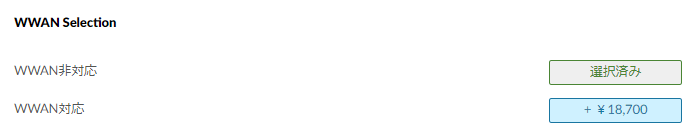
どういった方が必要かというと、電車やタクシー、新幹線で移動中にもインターネットが必要な人や、WiFiが飛んでいないような場所に行くことが多い人です。
カフェや自宅、会社などの屋内で使う人は、必要ないですね。
インターフェイス
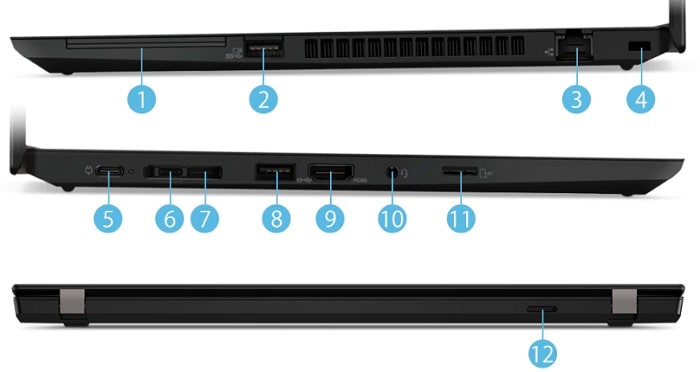
- スマートカードリーダー(一部構成でのみ選択可能)
- USB 3.1 Gen1x1(Powered USB)
- イーサネットコネクター(RJ-45)
- セキュリティー・キーホール
- USB 3.1 Gen2 Type-C(電源と共用)
- USB 3.1 Gen2 Type-C
- イーサネット拡張コネクター2
- USB 3.1 Gen2
- HDMI
- マイクロホン/ヘッドホン・コンボ・ジャック
- microSDメディアカードリーダー
- SIM カードスロット(WWAN対応モデルのみ)
HDMIがあるので、家庭や職場で使う人はもう一つのディスプレイを繋げれるので、作業効率がかなりアップしますよ。
最後に
これだけの機能がついて9万円台からなので、コスパがかなり良い機種ですね。
LTEにも対応しているし、バッテリーの持ちがいいので外出先で使うことが多い人にも使いやすいですね。

